HDDの入れ替えの事ですよ
※自分のPCに関しての事なので以下略。
今年もHDD入れ替えを実施しました。私は年に一回、HDDを新しいものへと交換する派ですが、一般的に見るとサイクルがはやいのだろうか?
SSDは同型機の120GBを投入
システム用にはまたSSDを購入。
前はintelの「X25-M Mainstream SATA SSD SSDSA2MH080G2R5」を使用していましたが、今回は「X25-M Mainstream SATA SSD SSDSA2MH120G2K5」にしました。
しかしだいぶSSDも安くなってきていますねえ。今回の120GB版のSSDも、前の80GBと同じ位の値段(送料込み23,000円弱)で購入できるとは。
動作速度ですが、体感的には今までと動作は変わらないかちょっと良くなったか?、という印象。プラシーボな範囲かな。
これもMLCなので大差無いという事なんでしょう。
80GBのSSDは、インストールするゲームデータ置き場として使い潰す様にするとしよう。
HDDは容量ダウン
HDDは、WestenDigitalの 「WD10EADS」(1TB)を使用していました。が、正直な所、1TBも使い切れていない為、もう少し小さい容量の物を購入。
そんなわけでHGSTの「Deskstar パッケージ版 3.5inch 500GB 16MB 7200rpm」を購入。性能アップは回転数位?
確かにアクセス速度がアップして快適にはなったが、やはり動作音が少し大きい。当然といえばそこまでの話だが(HGST製品はWD製品と比較すると、相対的に稼動音が大きい様な気がする。たまたまそんな商品ばかりに当たっている為という可能性も考えられるが…)。
現在の環境
これでひとまずは大丈夫か。でも1年以内にHDDやSSDが故障したら泣く。
最後に、現在のPC構成を記載。今年の始めから色々交換しているので改めてという意味を込めて。
2010/11/25 現在のPC
- マザー:ASUS P7P55D-E
- CPU:Intel Core™ i7 860(クーラーは純正)
- メモリ:Corsair TR3X6G1600C8 (DDR3 PC3-12800 2GB 3枚組(変化なし)
- ビデオ:MSI R5770 Hawk (PCIExp 1GB)
- サウンド:PCI Express Sound Blaster X-Fi Ttanium Professional Audio(変化なし)
- SSD(メイン):Intel X25-M Mainstream SATA SSD SSDSA2MH120G2K5
- SSD(サブ):Intel X25-M Mainstream SATA SSD SSDSA2MH080G2R5
- HDD:HGST Deskstar パッケージ版 3.5inch 500GB 16MB 7200rpm
- 電源:HEC WIN+POWER 700W HEC-700TE-2WX
- ケース:Antec Nine Hundred Two(変化なし)
- モニタ:acer H243HAbmid
- キーボード:シグマAPO SCK88BK (ONYX? 日本語88キー)
- マウス:Wacom intuos4 medium PTK-640/K0
CPUはIntelに、グラボはラデに変更(併せてカーチャンも変わった)。私はCPUとかグラボとか、特にメーカー等のこだわりはないです。いいと思ったらどっちでもかまわん。
電源も出力が不安なので交換。これだけあれば何とかなるか?
あとははモニタを一回り大きいインチに。だがしかしサポートに難ありと定評のあるacer。acer製品は素人にはおススメできn(ry
(今の所不具合発生していないから問題ないかもしれない。でも1年位経過して不具合が出てきた、なんて話も聞くのでちょっと不安)
前のモニタはPS3専用機となりました。
キーボードも一部同時押しに対応したタイプで、安い物を購入。Enterが大きいのはいいが、その周囲のキーが誤爆しやすいのが難点。慣れるまでが大変そう(使用して2~3ヶ月だが、今現在もまだ慣れない)。
長く使えればよし
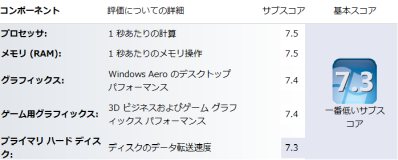
WEIスコアがこの位ならまあまあか?
これで一通りのゲームは動作する(最新のは厳しいのもあるだろうが)だろう。多分。
物理ドライブ以外はこの構成で交換せず、数年使えるといいんだけど…。今後どこまで耐えられるかなあ。
おまけ:SSDへwindowsをインストール後にやる事まとめ
おまけとして、今回の交換で実施した、SSDへのインストール後にやる事をまとめときます。
…その前にインストール前にする事を一点だけ。
- インストール前に、USBメモリは全部抜いておく事。
Vistaの頃よりある不具合みたいで、刺さっているとUSBメモリがHDDと誤認識されてしまうだかで、インストールするディスクの選択画面から希望するドライブが選べない(パーティションが作成できませんでしたとか等発生する)症状が発生します。
今回のインストール時も例外なく発生しました。意外と盲点なので注意。
ユーザーフォルダをHDDに移動
詳細や方法は、taiseikoさんのブログ「とあるソニー好きなエンジニアの日記」の、”Windows7のUsersフォルダをDドライブに移動する”という記事にて記載されたものがおすすめです。
これを変えてしまえば、下記のブラウザのキャッシュを変更する作業も必要ないかもしれない?
※レジストリ変更も含むので自己責任にてどうぞ。
tempフォルダをHDDに変更
ユーザー環境変数を変更する方法にて。
- 「コンピュータ」アイコン右クリックして「プロパティ」選択⇒「システム」画面から左にある「システムの詳細設定」を選択⇒「システムのプロパティ」画面から「詳細設定」タブを開く。
- 下側にある「ユーザー環境変数」ボタンをクリックして画面を開く。
- ユーザー環境変数欄内の「TEMP」と「TMP」の変数のそれぞれの値を、「編集」ボタンを押して表示される編集画面にて、変数値を希望のフォルダパスに変更。
でOKAY。
ユーザー別ではなく、一括にしたい場合はユーザー環境変数からこの2行を削除して、システム環境変数側を変えてしまう方法もあり。
※環境変数を変更しますので、自己責任でどうぞ。
ブラウザのキャッシュ変更
いずれも、変更先のフォルダは作成しておく事。
- IE:「インターネットオプション」⇒「観覧の履歴」項目の「設定」⇒「フォルダーの移動」ボタンを押してフォルダを指定。
- FireFox(about:config弄り):URL欄に about:config を入力してEnter(警告発生することがあるが、「細心の注意を払って使用」を押す)⇒「browser.cache.disk.parent_directory」を探し、右クリックして「値の変更」を選択⇒変数値を変更する画面で、希望のフォルダパスを指定。
- opera(opera:config弄り):URL欄に opera:config#UserPrefs|CacheDirectory4 を入力してEnter⇒「CacheDirectory4」行の値を、希望のフォルダパスに変更⇒ページ最下部にある「保存」ボタンを押す。
FireFoxの場合、「user.js」を使う人ならそちらで変えてもいいも思う。
Chromeは、起動オプションを使用するか、コマンドプロンプトより「mklink /J」コマンドで、キャッシュフォルダのリンク先を変更するか、だろうか。
safariに関してはキャッシュ変更を使用する程使用した事がないのでごめんなさい。
各々、変更後はPCの再起動をしておく事。
あとはアプリケーション毎に変更
あとはアプリケーション毎に保存先を適宜変更していけばいいでしょう。
とりあえず、これで多い日も安心?